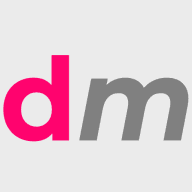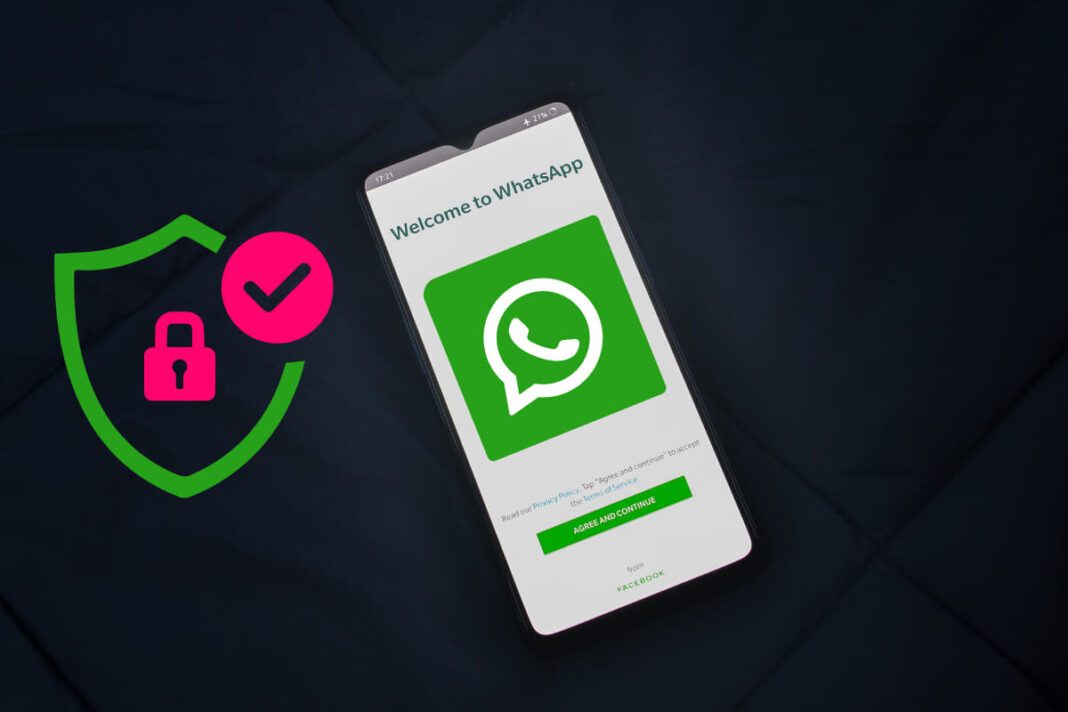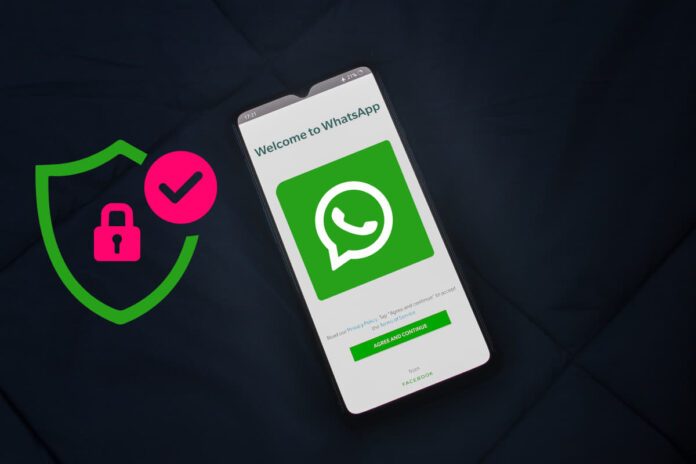WhatsApp ist eine der beliebtesten Messaging-Apps auf der Welt und wird von Millionen von Menschen genutzt. Die App ermöglicht es Ihnen, schnell und einfach mit Ihren Freunden und Familienmitgliedern zu kommunizieren. Allerdings ist es auch wichtig, Ihre Privatsphäre auf WhatsApp zu schützen und sicherzustellen, dass nur die Personen, mit denen Sie kommunizieren möchten, Zugang zu Ihren Daten haben. In diesem Leitfaden erfahren Sie, wie Sie Ihre WhatsApp-Privatsphäre anpassen können.
Schützen Sie Ihre Daten: Einstellungen im Überblick
Wenn Sie WhatsApp das erste Mal verwenden, werden Sie gebeten, der App den Zugriff auf Ihre Kontakte zu gewähren. Dies ist notwendig, damit Sie mit Ihren Freunden und Familienmitgliedern kommunizieren können. Allerdings sollten Sie darauf achten, dass Sie nur Personen hinzufügen, die Sie kennen und denen Sie vertrauen. Ebenso können Sie in den Einstellungen von WhatsApp die Privatsphäre-Einstellungen anpassen, um Ihre Daten zu schützen. Diese Einstellungen gelten dann auch, wenn Sie WhatsApp Web oder WhatsApp Business nutzen. Die Einstellungen für die Privatsphäre-Einstellungen in WhatsApp finden Sie, wenn Sie in der App in der Übersicht der Chats, die Status und der Anrufe sind und oben rechts auf das Symbol mit den drei Punkten tippen. Tippen Sie dann auf „Einstellungen“, danach auf „Datenschutz“.
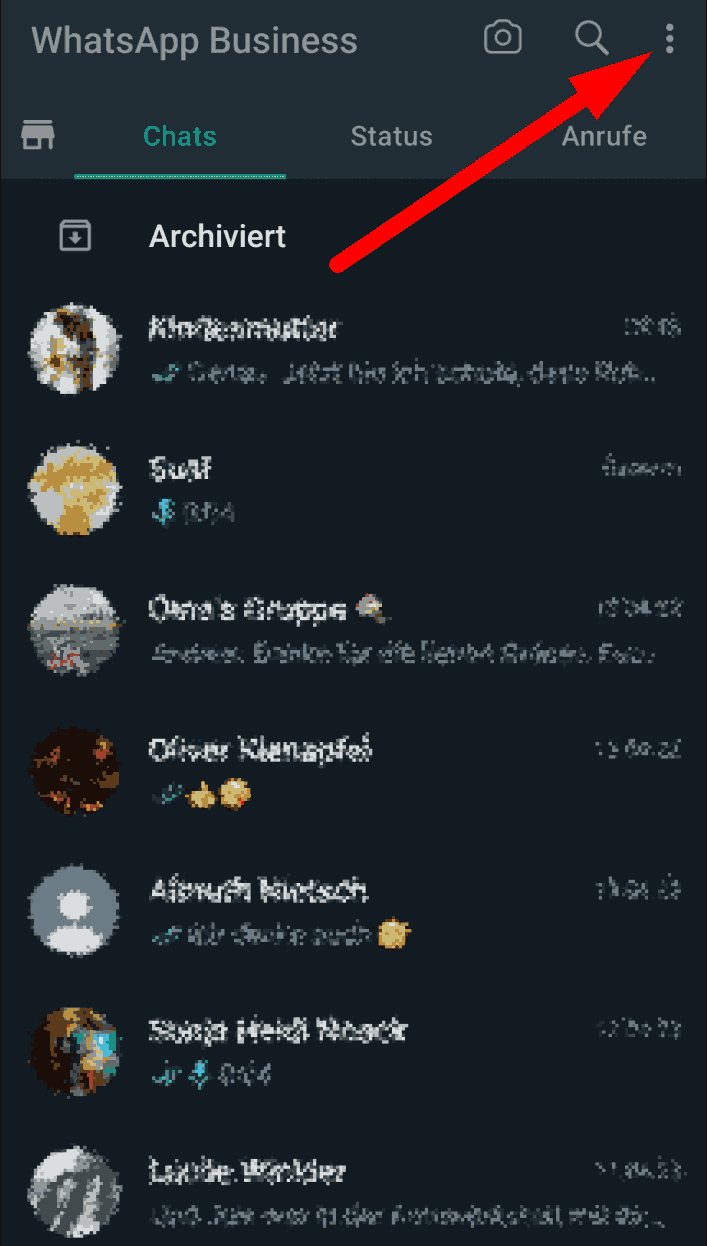
Hier sind einige der wichtigsten Einstellungen:
- Zuletzt online: Hier können Sie einstellen, wer Ihren letzten Online-Status sehen darf. Sie können wählen, ob es jeder sehen kann, nur Ihre Kontakte oder niemand.
- Profilfoto: Hier können Sie einstellen, wer Ihr Profilfoto sehen darf. Auch hier haben Sie die Möglichkeit, es nur Ihren Kontakten oder niemandem zu zeigen.
- Status: Hier können Sie einstellen, wer Ihren Status sehen darf. Sie können wählen, ob es jeder sehen kann, nur Ihre Kontakte oder niemand.
- Blockierung von Kontakten: Hier können Sie Kontakte blockieren, die Ihnen unangenehm sind oder die Sie nicht kennen. Sie können die Blockierung jederzeit aufheben, wenn Sie Ihre Meinung ändern.
So kontrollieren Sie Ihre WhatsApp-Sicherheitseinstellungen
Um Ihre WhatsApp-Privatsphäre zu schützen, sollten Sie regelmäßig Ihre Sicherheitseinstellungen überprüfen. Hier sind einige der wichtigsten Einstellungen:
- Zwei-Faktor-Authentifizierung: Hier können Sie ein Passwort festlegen, das jedes Mal eingegeben werden muss, wenn Sie WhatsApp auf einem neuen Gerät installieren oder neu einrichten.
- Sicherheitsbenachrichtigungen: Hier können Sie einstellen, dass Sie eine Benachrichtigung erhalten, wenn sich jemand mit Ihrer Telefonnummer bei WhatsApp anmeldet.
- Kontobestätigung: Hier können Sie Ihre Telefonnummer bestätigen, um sicherzustellen, dass Sie der einzige Nutzer Ihres Kontos sind.
Indem Sie Ihre WhatsApp-Privatsphäre-Einstellungen regelmäßig überprüfen und anpassen, können Sie sicherstellen, dass nur Personen, denen Sie vertrauen, Zugang zu Ihren Daten haben. Auf diese Weise können Sie sicher und unbesorgt mit Ihren Freunden und Familienmitgliedern auf WhatsApp kommunizieren.
Anpassung der WhatsApp-Privatsphäre: Learnings
In diesem Leitfaden haben wir Ihnen gezeigt, wie Sie Ihre WhatsApp-Privatsphäre-Einstellungen anpassen können, um Ihre Daten zu schützen. Wir haben Ihnen wichtige Einstellungen wie zuletzt online, Profilfoto, Status und Blockierung von Kontakten vorgestellt. Überdies haben wir Ihnen gezeigt, wie Sie Ihre WhatsApp-Sicherheitseinstellungen wie Zwei-Faktor-Authentifizierung, Sicherheitsbenachrichtigungen und Kontobestätigung kontrollieren können. Indem Sie diese Einstellungen regelmäßig überprüfen und anpassen, können Sie sicherstellen, dass Ihre Daten auf WhatsApp geschützt sind.
Noch mehr WhatsApp Tipps und Tricks:
WhatsApp Tipps und Tricks: So nutzen Sie die beliebte Messaging-App optimal